1、重启路由器和网络适配器可恢复通信链路;2、更新或重装网卡驱动解决兼容性问题;3、通过命令提示符重置TCP/IP协议栈修复配置错误;4、将IPv4设置为自动获取IP和DNS避免冲突;5、禁用网卡节能模式防止系统断电导致连接中断。
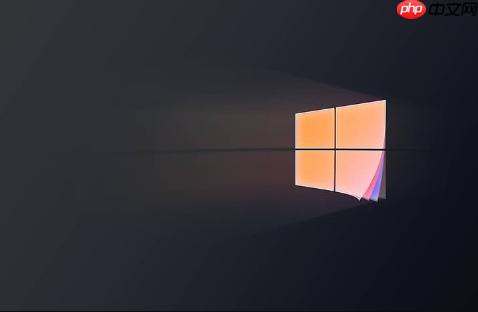
如果您尝试连接网络,但系统提示“默认网关不可用”,则可能是由于网络配置错误、驱动问题或设备通信故障导致。该问题会阻碍设备访问外部网络,需要针对性地排查和修复。
本文运行环境:Dell XPS 13,Windows 10 专业版
临时的通信中断或缓存错误可能导致网关连接失败。通过重启物理设备和虚拟适配器可以刷新网络状态,恢复正常的通信链路。
1、将路由器和调制解调器断电,等待至少两分钟后再重新接通电源。
2、在电脑任务栏搜索框中输入“网络连接”,打开“更改适配器选项”。
3、右键点击当前使用的网络连接(如“WLAN”或“以太网”),选择“禁用”。
4、等待十秒后,再次右键点击该连接,选择“启用”。
5、观察网络状态是否恢复正常,若未解决则尝试下一方法。

过时、损坏或不兼容的网卡驱动程序是导致网关无法识别的常见原因。更新至最新版本可修复已知漏洞并提升硬件兼容性。
1、右键点击“开始”按钮,选择“设备管理器”。
2、展开“网络适配器”列表,找到当前使用的网卡(如Realtek、Intel或Broadcom等品牌)。
3、右键点击网卡设备,选择“更新驱动程序”。
4、选择“自动搜索更新的驱动程序软件”,让系统在线查找最新驱动。
5、若自动更新无效,可访问设备制造商官网下载对应型号的最新驱动进行手动安装。
6、安装完成后重启计算机,检查问题是否消除。

TCP/IP协议配置损坏可能阻止设备正确解析网关地址。通过命令行工具重置协议可恢复默认网络参数。
1、在搜索框中输入“cmd”,右键点击“命令提示符”,选择“以管理员身份运行”。
2、在命令窗口中输入以下命令并按回车:netsh int ip reset。
3、等待命令执行完成,系统会生成重置日志文件。
4、关闭窗口并重启计算机,使更改生效。

手动设置的IP地址或DNS可能与当前网络环境冲突,导致无法访问网关。切换为自动获取可确保配置匹配网络需求。
1、按下“Win + R”组合键,输入“ncpa.cpl”后回车,打开网络连接窗口。
2、右键点击正在使用的网络连接,选择“属性”。
3、在属性列表中双击“Internet 协议版本4 (TCP/IPv4)”。
4、选择“自动获得IP地址”和“自动获得DNS服务器地址”选项。
5、点击“确定”保存设置,关闭所有窗口。
6、重新连接网络,查看是否恢复正常。
Windows电源管理功能可能会在空闲时关闭网卡以节省电力,从而导致网关连接中断。禁用此功能可保持网络持续在线。
1、打开“设备管理器”,展开“网络适配器”。
2、右键点击当前网卡,选择“属性”。
3、切换到“电源管理”选项卡。
4、取消勾选“允许计算机关闭此设备以节省电源”选项。
5、点击“确定”保存更改,无需重启即可生效。
以上就是win10默认网关不可用怎么解决_修复win10默认网关不可用问题的方案的详细内容,更多请关注php中文网其它相关文章!

Windows激活工具是正版认证的激活工具,永久激活,一键解决windows许可证即将过期。可激活win7系统、win8.1系统、win10系统、win11系统。下载后先看完视频激活教程,再进行操作,100%激活成功。




Copyright 2014-2025 https://www.php.cn/ All Rights Reserved | php.cn | 湘ICP备2023035733号